Ακόμα κι αν διαθέτετε την εξαιρετική κάμερα σε ολόκληρο τον κόσμο, θα εξακολουθήσουν να υπάρχουν στιγμές που θα τραβάτε θολές, με pixel και θόρυβο φωτογραφίες. Λοιπόν, δεν είμαι τόσο κακός, αλλά αυτό συμβαίνει σχεδόν σε όλους. Ευτυχώς, υπάρχουν διαφορετικοί τρόποι βελτίωση της ποιότητας της εικόνας ως μέρος της καινοτομίας της τεχνολογίας. Ωστόσο, είτε το πιστεύετε είτε όχι, καθώς προκύπτουν οι λύσεις, τα πρότυπα αυξάνονται επίσης. Εννοούμε ότι το πρότυπο της ύπαρξης ενισχυτή πριν είναι πολύ χαμηλότερο από σήμερα. Αυτός είναι ο λόγος για τον οποίο η επιλογή ενός συνοδευτικού ενισχυτή εικόνας πρέπει πάντα να ταιριάζει με το ευέλικτο.
Ευτυχώς, αυτό το άρθρο θα σας παρουσιάσει τα καλύτερα εργαλεία βελτίωσης σε κάθε πλατφόρμα που χρησιμοποιείτε σήμερα. Επιπλέον, αυτή θα είναι επίσης μια εξαιρετική ευκαιρία να παρακολουθήσετε πώς λειτουργούν αυτά τα εργαλεία, καθώς θα σας καθοδηγήσουμε επίσης πώς να τα χρησιμοποιήσετε για να βελτιώσετε την ποιότητα της εικόνας σας. Λοιπόν, χωρίς περαιτέρω αποχαιρετισμό, ας πάρουμε τις χρήσιμες πληροφορίες.
- Μέρος 1. Ο καλύτερος διαδικτυακός τρόπος για να βελτιώσετε την ποιότητα των φωτογραφιών
- Μέρος 2. Πώς να βελτιώσετε την ποιότητα φωτογραφίας με το Photoshop
- Μέρος 3. Οδηγίες για το πώς να βελτιώσετε την ποιότητα εικόνας στο Lightroom
- Μέρος 4. Απόλυτος τρόπος για να βελτιώσετε την ποιότητα των εικόνων σε Android και iPhone
- Μέρος 5. Συχνές ερωτήσεις σχετικά με τη βελτίωση της ποιότητας φωτογραφίας
Μέρος 1. Ο καλύτερος διαδικτυακός τρόπος για να βελτιώσετε την ποιότητα των φωτογραφιών
Πρώτος στη λίστα μας είναι ο πιο προσιτός τρόπος, ο οποίος είναι διαδικτυακός. Ως εκ τούτου, σας προσφέρουμε τον καλύτερο online ενισχυτή φωτογραφιών που αξίζει να χρησιμοποιήσετε για τη βελτίωση της ποιότητας της εικόνας στο διαδίκτυο, το AVAide Image Upscaler. Όπως υποδηλώνει το όνομά του, αυτό το απίστευτο πρόγραμμα λειτουργεί με τη δύναμη της τεχνητής νοημοσύνης, οπότε μπορείτε να περιμένετε ότι βελτιώνει γρήγορα μια φωτογραφία που δεν ανταποκρίνεται στα πρότυπα σε εξαιρετική ποιότητα. Φανταστείτε, με ένα μόνο κλικ του ποντικιού σας, όλο το θόρυβο και ο θόρυβος των εικόνων σας θα εξαφανιστούν αμέσως! Όχι μόνο αυτό, αλλά θα διορθώσει και την χαμηλής ποιότητας εμφάνισή τους και θα τα μεταμορφώσει σε ακονισμένες και καθαρές μεγάλες λήψεις! Επιπλέον, αυτό το παγκοσμίου φήμης βελτιωτικό φωτογραφιών δεν θα σας απαιτήσει ούτε μια δεκάρα, γιατί είναι ένα εντελώς δωρεάν πρόγραμμα.
Παρόλα αυτά, μπορείτε επίσης να διαβεβαιώσετε ότι οι φωτογραφίες που έχετε εμπλουτίσει δεν έχουν τυπωμένο υδατογράφημα. Επομένως, μη διστάσετε να δείτε οδηγίες βήμα προς βήμα για το πώς να βελτιώσετε την ποιότητα της φωτογραφίας χρησιμοποιώντας το AVAide AI Image Upscaler Online.
Βήμα 1Ανοίξτε τον υπολογιστή σας και μεταβείτε στο πρόγραμμα περιήγησής σας για να επισκεφτείτε τον ιστότοπο. Λάβετε υπόψη ότι είναι εκατό τοις εκατό ασφαλές, επομένως μη διστάσετε να το χρησιμοποιήσετε στο Mac σας εκτός από την επιφάνεια εργασίας των Windows.
Βήμα 2Μόλις βρεθείτε στη σελίδα, κάντε κλικ στο Επιλέξτε μια φωτογραφία κουμπί που βρίσκεται στο κέντρο της διεπαφής. Αφού κάνετε κλικ, περιηγηθείτε και επιλέξτε το αρχείο φωτογραφίας σας από το φάκελό σας για μεταφόρτωση.
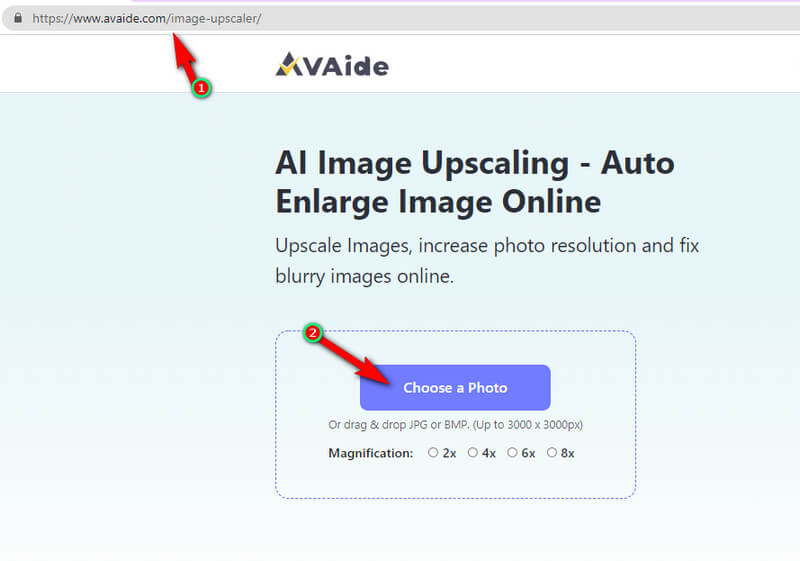
Βήμα 3Θα παρατηρήσετε ότι αμέσως μετά την επιλογή του αρχείου σας, αυτό το φανταστικό πρόγραμμα θα αρχίσει αμέσως να βελτιώνει την ποιότητα της εικόνας. Στη συνέχεια, μετά από λίγα δευτερόλεπτα, θα δείτε δύο ίδιες φωτογραφίες του αρχείου σας. Αυτή στα αριστερά είναι η αρχική σας φωτογραφία και αυτή στα δεξιά είναι η βελτιωμένη. Τώρα δείτε μια τεράστια διαφορά.
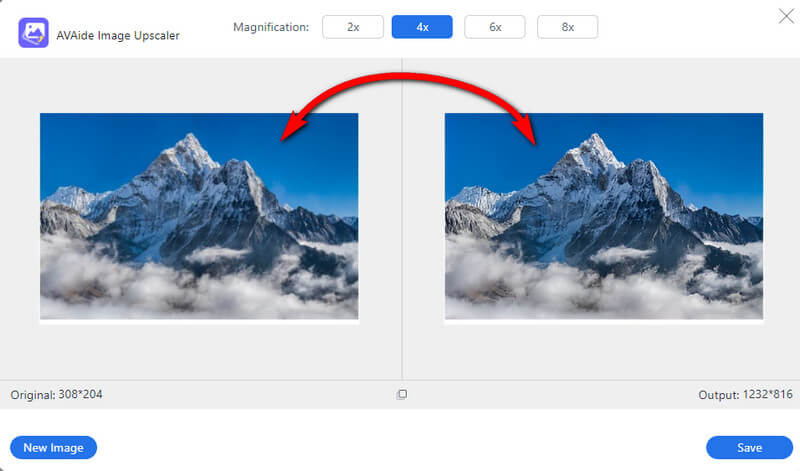
Βήμα 4Τώρα μπορείτε να επιλέξετε ανάμεσα στις επιλογές μεγέθυνσης για να επιλέξετε το προτιμώμενο μέγεθος. Διαφορετικά, κάντε κλικ στο Σώσει κουμπί για λήψη του αρχείου φωτογραφίας.
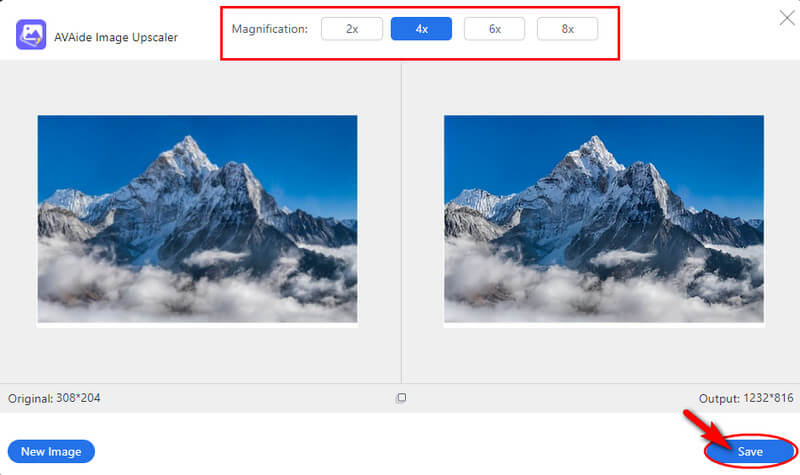
Όπως βλέπετε, το AVAide Image Upscaler διορθώνει την ποιότητα της εικόνας σας εξαιρετικά! Δοκιμάστε το λοιπόν τώρα και περιμένετε το εξής.
1. Αναβαθμίστε τη φωτογραφία σας σε υψηλότερη ποιότητα με ένα μόνο κλικ.
2. Μεγεθύνετε τις εικόνες έως και 8X.
3. Αυξήστε την ανάλυση των εικόνων εύκολα.
4. Εργαστείτε για διαφορετικές μορφές εικόνας.
5. Ελάτε με μια ευκολονόητη διεπαφή.
6. Χωρίς υδατογράφημα στις όμορφες εξόδους.
Μέρος 2. Πώς να βελτιώσετε την ποιότητα φωτογραφίας με το Photoshop
Το Adobe Photoshop είναι ένα από τα ανώτερα προγράμματα επεξεργασίας φωτογραφιών που υπάρχουν. Ωστόσο, αυτό το θρυλικό λογισμικό ξεκινά για να βελτιώσει την ποιότητα της εικόνας. Επιπλέον, το Photoshop εξακολουθεί να είναι εμποτισμένο με μοναδικά χαρακτηριστικά και εργαλεία που βοηθούν τους χρήστες να διεκδικούν υπέροχες φωτογραφίες μετά τη βελτίωση. Εκτός από αυτό, επιτρέπει επίσης στους χρήστες να προσαρμόζουν τη φωτεινότητα, την αντίθεση, την απόχρωση, τη δόνηση και τον κορεσμό των αρχείων βίντεο και φωτογραφιών σας. Ναι, αυτό το λογισμικό θα σας επιτρέψει να βελτιώσετε τις εικόνες σαν επαγγελματίας. Ωστόσο, βλέπουμε πράγματα που μπορεί να σας εμποδίσουν να χρησιμοποιήσετε το λογισμικό. Το πρώτο είναι το ακριβό του ποσό και το δεύτερο είναι η προκλητική πλοήγησή του. Επομένως, εάν έχετε ήδη αυτό το λογισμικό στον υπολογιστή σας, θα πρέπει να δείτε τα βήματα για τον τρόπο χρήσης του με την παρακάτω εργασία.
Βήμα 1Αυτός είναι ο τρόπος βελτίωσης της ποιότητας εικόνας στο Photoshop. Εκκινήστε το λογισμικό και ανοίξτε αμέσως τη φωτογραφία που πρέπει να βελτιώσετε. Τώρα, πηγαίνετε στο Επεξεργασία επιλογή, μετά επιλέξτε τις Προτιμήσεις και μετά το Προεπισκόπηση τεχνολογίας επιλογή. Τώρα, ενεργοποιήστε τη δυνατότητα αναβάθμισης επιλέγοντας το Ενεργοποιήστε το Preserve Details 2.0 Upscale, στη συνέχεια κάνοντας κλικ στο Εντάξει κουμπί.
Βήμα 2Μετά από αυτό, χτυπήστε το Εικόνα καρτέλα που βρίσκεται στην επάνω γραμμή μενού και, στη συνέχεια, επιλέξτε το Μέγεθος εικόνας. Επιλέξτε την επιλογή Resample και επιλέξτε το Αυτόματο επιλογή. Στη συνέχεια, κάντε κλικ στο Εντάξει και αποθηκεύστε το αρχείο φωτογραφίας στη συσκευή σας.
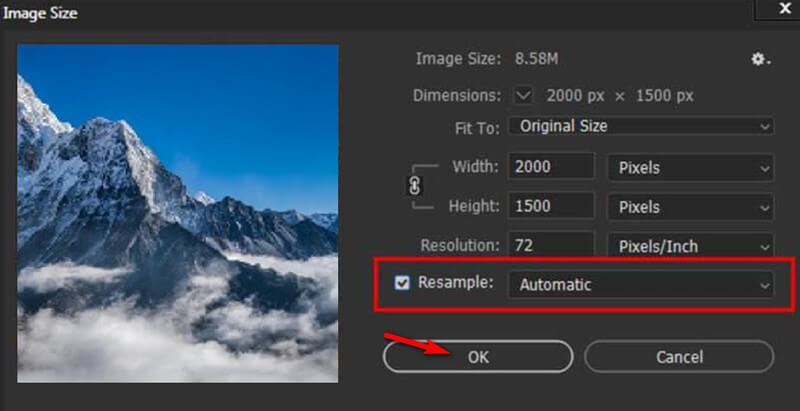
Μέρος 3. Οδηγίες για το πώς να βελτιώσετε την ποιότητα εικόνας στο Lightroom
Το Lightroom είναι το άλλο κοστούμι της Adobe που μπορεί να φέρει το καλύτερο στις φωτογραφίες σας. Αυτό το πρόγραμμα προορίζεται για προσαρμογή που περιλαμβάνει τη φωτεινότητα και τα εφέ της εμφάνισης της εικόνας. Επιπλέον, διαθέτει μια γρήγορη διαδικασία για τη βελτίωση της ποιότητας των εικόνων σας με τη βοήθεια της λειτουργίας Super Resolution. Επιπλέον, η εν λόγω δυνατότητα θα λειτουργήσει επίσης για να αποκτήσει το τέλειο μέγεθος του αρχείου, καθώς επιλέγει αυτόματα τα καλύτερα pixel για αυτό. Παρόλα αυτά, το Lightroom τείνει να παράγει διάφορες μορφές για τους χρήστες του, όπως PNG, TIFF, KPG και DNG. Ωστόσο, όπως αναφέρθηκε προηγουμένως, οι προκλήσεις που αντιμετωπίζετε στο Photoshop μπορεί επίσης να είναι οι προκλήσεις που θα έχετε με αυτό το λογισμικό. Ωστόσο, ανατρέξτε στις παρεχόμενες οδηγίες σχετικά με τον τρόπο βελτίωσης της ποιότητας φωτογραφίας στο Super Resolution του Lightroom.
Βήμα 1Εκκινήστε το λογισμικό, ξεκινήστε να ανοίγετε τη φωτογραφία σας σε αυτό. Στη συνέχεια, επιλέξτε το φωτογραφία επιλογή και κάντε κλικ Ενισχύω.
Βήμα 2Μετά από αυτό, κάντε κλικ στο Σούπερ Ανάλυσηκαι κάντε κλικ στο Ενισχύω επιλογή. Λάβετε υπόψη ότι αυτός είναι ο ευκολότερος τρόπος που μπορείτε να κάνετε για να βελτιώσετε την ποιότητα στο Lightroom.
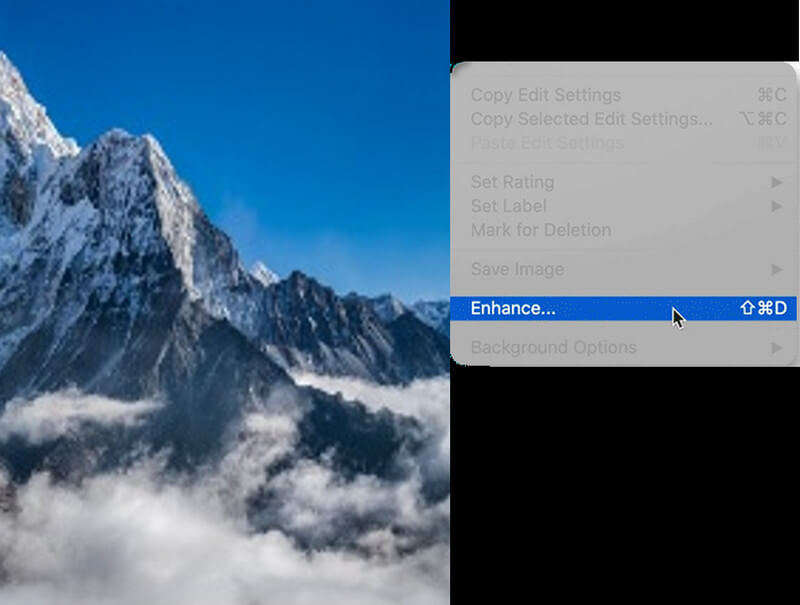
Μέρος 4. Απόλυτος τρόπος για να βελτιώσετε την ποιότητα των εικόνων σε Android και iPhone
Βήμα 1Κατεβάστε και εγκαταστήστε την εφαρμογή στην κινητή συσκευή σας. Εκκινήστε το και μετά κάντε κλικ στο Συν εικονίδιο στο κέντρο στο κάτω μέρος της οθόνης. Τώρα, επιλέξτε τη φωτογραφία που θέλετε να βελτιώσετε.
Βήμα 2Στη συνέχεια, πατήστε το Εργαλεία εικονίδιο ανάμεσα στις επιλογές στο κάτω μέρος. Θα εμφανιστεί η επιλογή εργαλεία όπου πρέπει να πατήσετε το Ενισχύω επιλογή.
Βήμα 3Δίπλα σε αυτό, το εργαλείο θα σας μεταφέρει στη σελίδα προσαρμογής, όπου μπορείτε να προσαρμόσετε ελεύθερα τη γραμμή σύμφωνα με τις προτιμήσεις σας. Στη συνέχεια, όταν επιτέλους λάβετε την τέλεια βελτίωση για τη φωτογραφία σας, πατήστε το Ελεγχος εικονίδιο για να εφαρμόσετε τις αλλαγές. Μην ξεχάσετε να αποθηκεύσετε βελτιωμένες φωτογραφίες μόλις φτάσετε στη σελίδα αποθήκευσης.
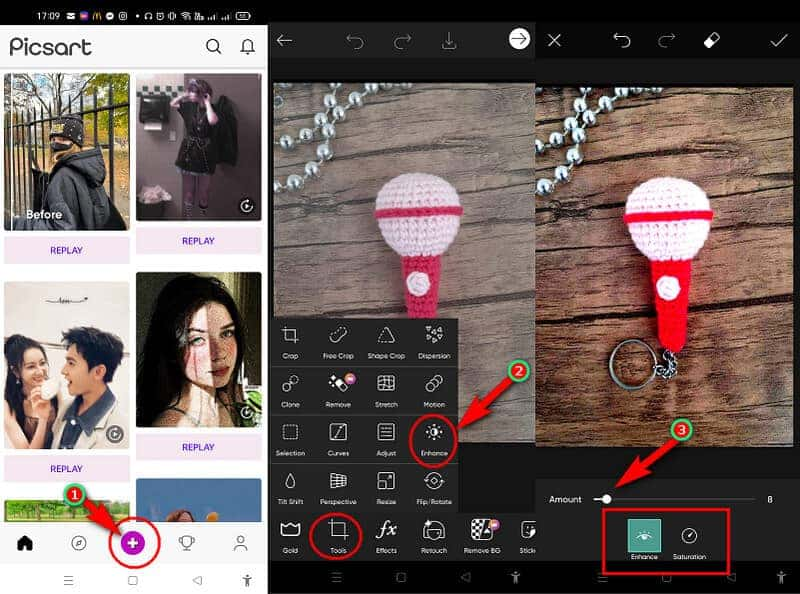
Σημείωση: Το PicsArt είναι απλώς μια εναλλακτική λύση για χρήση στο κινητό σας. Όπως γνωρίζουμε, τόσο το Android όσο και το iPhone έχουν τον προεπιλεγμένο ενισχυτή φωτογραφιών στην εφαρμογή κάμερας.


![]() Μετατροπέας βίντεο AVAide
Μετατροπέας βίντεο AVAide
Ο πιο ολοκληρωμένος μετατροπέας πολυμέσων για μετατροπή βίντεο & ήχου & DVD χωρίς απώλεια ποιότητας.
Μέρος 5. Συχνές ερωτήσεις σχετικά με τη βελτίωση της ποιότητας φωτογραφίας
Μπορώ να βελτιώσω την ποιότητα εικόνας PNG στο διαδίκτυο;
Ναί. Χρησιμοποιώντας το AVAide Image Upscaler θα σας επιτρέψει να βελτιώσετε τις εικόνες σας με σχεδόν οποιοδήποτε τύπο μορφής.
Θα έχω μεγαλύτερο αρχείο φωτογραφίας αφού βελτιώσω την ποιότητά του;
Αφού βελτιώσετε τη φωτογραφία, θα υπάρχει διαφορά στο μέγεθος του αρχείου. Είναι επειδή θα προστεθούν στοιχεία στο αρχείο σας, όπως τα pixel, που θα το κάνουν μεγαλύτερο.
Πώς μπορώ να διορθώσω τις εξαιρετικά θολές φωτογραφίες μου;
Εκτός από τη χρήση ενός εξαιρετικόυ ενισχυτή εικόνας, μπορείτε να δοκιμάσετε να ρυθμίσετε τις θολές φωτογραφίες σας σε εξαιρετικά υψηλή ανάλυση για να τις κάνετε πιο καθαρές. Διαφορετικά, τίποτα δεν ξεπερνά την απλή αλλά ισχυρή διαδικασία του AVAide Image Upscaler για την εργασία σας βελτίωσης εικόνας. Δοκιμάστε το για να το εκτιμήσετε!
ΔΕΝ υπάρχουν διάφορες μέθοδοι για να βελτιώσετε την ποιότητα της εικόνας των αρχείων σας. Αλλά δεν θα σας δώσουν όλα την αποτελεσματικότητα όταν πρόκειται να σας προσφέρουν υπέροχα αποτελέσματα. Επομένως, χρησιμοποιήστε το παρουσιαζόμενο λογισμικό που συγκεντρώσαμε για εσάς. Και αν δεν θέλετε να κατεβάσετε καμία εφαρμογή στη συσκευή σας, χρησιμοποιήστε το AVAide Image Upscaler!
Συμβουλές αναβάθμισης εικόνας
- Πώς να αυξήσετε την ανάλυση της εικόνας με 3 δημοφιλείς τρόπους
- Απλοί τρόποι για να βελτιώσετε άμεσα την ποιότητα των εικόνων
- 5 τρόποι για να διορθώσετε μια θολή εικόνα [Για επιτραπέζιους υπολογιστές και κινητά]
- 8 τρόποι για να αυξήσετε την ανάλυση φωτογραφιών στο Διαδίκτυο δωρεάν
- 13 Κορυφαίοι βελτιωτές φωτογραφιών για τη βελτίωση της ποιότητας της εικόνας
- Εύκολη μετατροπή εικόνας χαμηλής ανάλυσης σε υψηλής ανάλυσης Online
- Πώς να αυξήσετε την ανάλυση φωτογραφίας στο Photoshop [Βήμα-Βήμα]
- Τα 10 καλύτερα ενισχυτικά ανάλυσης εικόνας που αξίζει να τα δοκιμάσετε
- 10 εξαιρετικά εργαλεία AI Photo Enlarger (100% Δωρεάν)
- 11 Καλύτερα Photo Resizer για χρήση σε διαφορετικές πλατφόρμες
- 7 τρόποι για να αλλάξετε το μέγεθος της εικόνας χωρίς συμβιβασμούς στην ποιότητα
- Πώς να κάνετε την εικόνα μεγαλύτερη: 7 καλύτεροι τρόποι να εξετάσετε
- Πώς να διορθώσετε την ποιότητα εικόνας με 2 εύκολους τρόπους (online και offline)
- Κάντε μια φωτογραφία HD: 5 εκπληκτικοί τρόποι για να κοιτάξετε μπροστά στο Διαδίκτυο
- Πώς να μειώσετε την ποιότητα της εικόνας με 3 τρόπους χωρίς κόπο
- Πώς να ξεθολώσετε μια εικόνα: Για διαδικτυακές και φορητές πλατφόρμες
- 5 απλοί τρόποι για να κάνετε μια εικόνα πιο καθαρή
- Πώς να βελτιώσετε την ανάλυση JPEG/JPG/PNG σε 5 καλύτερες λύσεις
- Αλλάξτε την ανάλυση φωτογραφιών Android και iPhone με τρεις τρόπους

Χρησιμοποιήστε την καλύτερη εικόνα για το 4K Upscaler Online
Η τεχνολογία AI μας θα βελτιώσει αυτόματα την ποιότητα των εικόνων σας, θα αφαιρέσει το θόρυβο και θα διορθώσει θολές εικόνες στο διαδίκτυο.
ΠΡΟΣΠΑΘΗΣΤΕ ΤΩΡΑ






